18/01/2014, 08:06 PM
Jak nazwa wskazuję jest to poradnik jak importować i eksportować modele w Blenderze.
Na początek co to jest ten Blender ?
Blender to darmowy program do modelowania 3d przydatny podczas tworzenia modeli do ETS2.
Teraz co nam będzie potrzebne do pracy:
1. Bledner do pobrania Goście nie widzą linków. Zarejestruj się aby zobaczyć ukrytą treść.
2. Plugin dzięki któremu Blendner obsłuży modele z ETS2 do porania Goście nie widzą linków. Zarejestruj się aby zobaczyć ukrytą treść.
3. Model pojazdu na którym będziemy działać (jest pełno w dziale z pojazdami do ETS2)
4. Winrar lub 7zip do wypakowania .scs z modelem pojazdu
Jeżeli już mamy wszystko gotowe możemy rozpocząć pracę:
IMPORT MODELU
1. Na początek odpalamy Blendera i usuwamy zbędne elementy z obszaru pracy (lpm zaznaczamy, delete usuń, enter potwierdź)
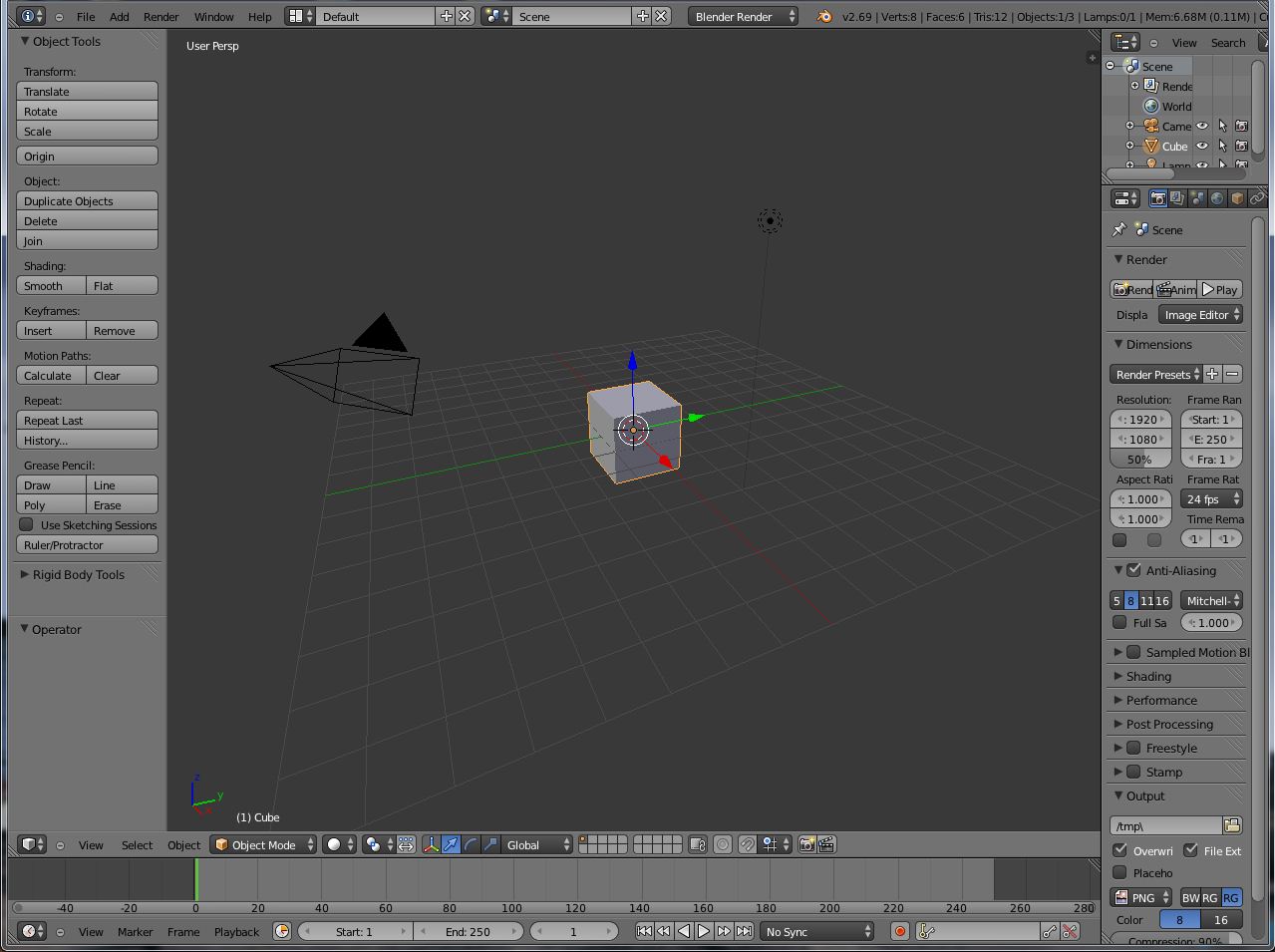
2. Teraz czas na import.
- Model importujemy poprzez kliknięcie:
File/ Import/ SCSoft Models ETS2
- Teraz pojawi nam się okno gdzie wskazujemy plik modelu .pmd (u mnie jest to truck.pmd) a w okienku po prawej stronie dodajemy ścieżki:
SCS base path:
Czyli tu podajemy ścieżkę gdzie mamy rozpakowany plik base.scs
Mod base path:
Tu podajemy ścieżkę gdzie mamy rozpakowany mod który edytujemy
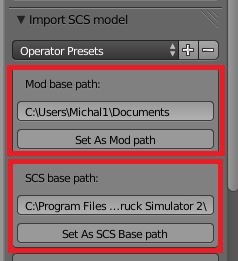
- W środkowej części programu wskazujemy model .pmg i klikamy Import SCS Model

- Model jak widać zaimportował się prawidłowo.

EKSPORT MODELU
1. Aby wyeksportować model do ETS2 klikamy:
File/ Export/ SCSoft Models ETS2
2. Teraz tworzymy sobie na pulpicie nowy folder o nazwie np. export

3. Wypełniamy pole w lewym dolnym rogu tak jak na poniższej fotce czyli podając:
- W Eksport orgin directory ścieżkę do pliku .pmg (najlepiej zachować taką samą jaka była przy imporcie .pmg)
- W PMG version wybieramy 1.4.x (jak model ma być do ETS2 1.4 i wyższe lub 1.3.1 jak mod jest pod ETS2 1.3.1)
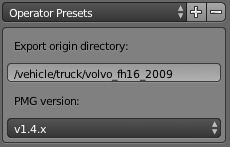
4. Teraz wypełniamy to pole z górnej części programu:
- Jak ścieżkę wskazujemy nasz folder export
- Jako nazwę truck.pmg
- Klikamy Export SCS Model i model nam się eksportuję do wskazanego folderu

5. Model się wyeksportował więc można zamknąć Blendera
6. Teraz wchodzimy w ten folder eksport i mamy wszystko ładnie uporządkowane (materials - maty, textures - .tobj i .dds) więc nic w tym nie grzebiemy.
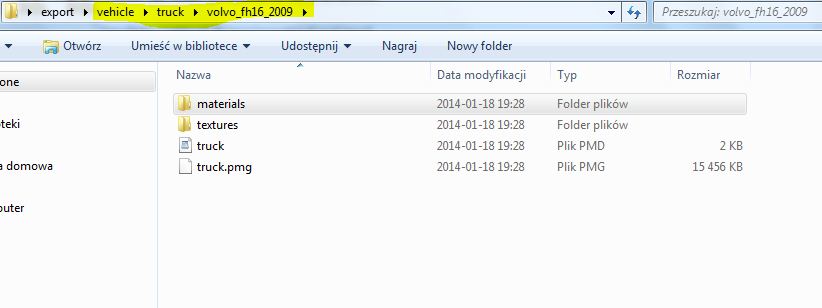
7. Na koniec pakujemy wszytko z folderu export do .scs który wrzucamy do mod i cieszymy się z gry.
(jako, że ja nie robiłem na niestandardowym modelu to uzupełniłem defy, części tuningu i koła tymi z oryginalnej wersji modu).

Autor poradnika: Michal_Z_gno
Poradnik napisany tylko dla eTrucks.pl więc jest zakaz kopiowania go w całości bądź części.
Ps. Jak ktoś będzie miał problem z instalacją pluginu do blendera niech da znać to napiszę i taki poradnik
Na początek co to jest ten Blender ?
Blender to darmowy program do modelowania 3d przydatny podczas tworzenia modeli do ETS2.
Teraz co nam będzie potrzebne do pracy:
1. Bledner do pobrania Goście nie widzą linków. Zarejestruj się aby zobaczyć ukrytą treść.
2. Plugin dzięki któremu Blendner obsłuży modele z ETS2 do porania Goście nie widzą linków. Zarejestruj się aby zobaczyć ukrytą treść.
3. Model pojazdu na którym będziemy działać (jest pełno w dziale z pojazdami do ETS2)
4. Winrar lub 7zip do wypakowania .scs z modelem pojazdu
Jeżeli już mamy wszystko gotowe możemy rozpocząć pracę:
IMPORT MODELU
1. Na początek odpalamy Blendera i usuwamy zbędne elementy z obszaru pracy (lpm zaznaczamy, delete usuń, enter potwierdź)
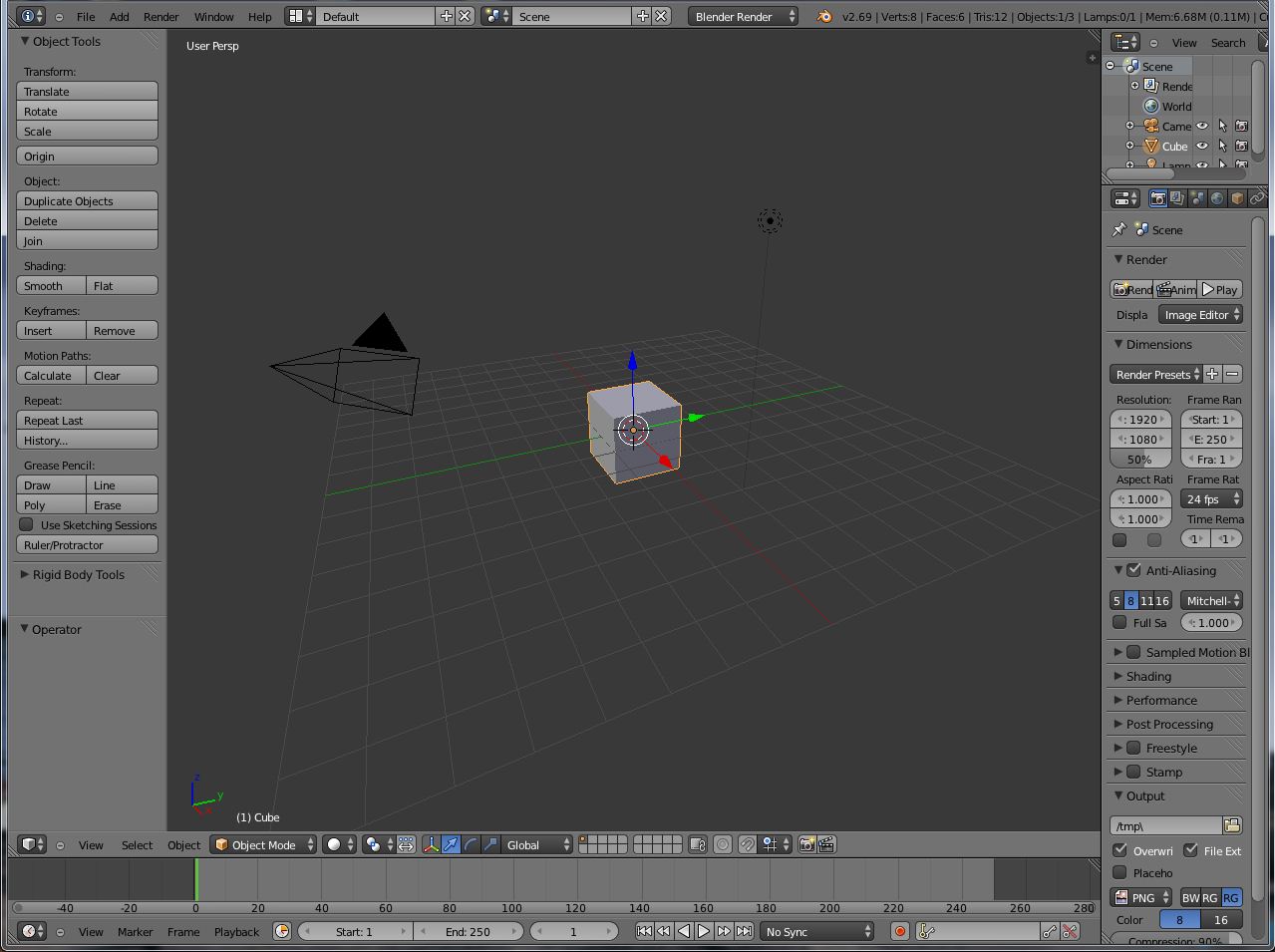
2. Teraz czas na import.
- Model importujemy poprzez kliknięcie:
File/ Import/ SCSoft Models ETS2
- Teraz pojawi nam się okno gdzie wskazujemy plik modelu .pmd (u mnie jest to truck.pmd) a w okienku po prawej stronie dodajemy ścieżki:
SCS base path:
Czyli tu podajemy ścieżkę gdzie mamy rozpakowany plik base.scs
Mod base path:
Tu podajemy ścieżkę gdzie mamy rozpakowany mod który edytujemy
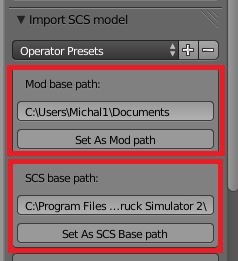
- W środkowej części programu wskazujemy model .pmg i klikamy Import SCS Model

- Model jak widać zaimportował się prawidłowo.

EKSPORT MODELU
1. Aby wyeksportować model do ETS2 klikamy:
File/ Export/ SCSoft Models ETS2
2. Teraz tworzymy sobie na pulpicie nowy folder o nazwie np. export

3. Wypełniamy pole w lewym dolnym rogu tak jak na poniższej fotce czyli podając:
- W Eksport orgin directory ścieżkę do pliku .pmg (najlepiej zachować taką samą jaka była przy imporcie .pmg)
- W PMG version wybieramy 1.4.x (jak model ma być do ETS2 1.4 i wyższe lub 1.3.1 jak mod jest pod ETS2 1.3.1)
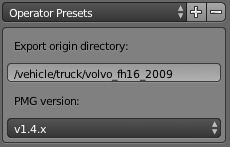
4. Teraz wypełniamy to pole z górnej części programu:
- Jak ścieżkę wskazujemy nasz folder export
- Jako nazwę truck.pmg
- Klikamy Export SCS Model i model nam się eksportuję do wskazanego folderu

5. Model się wyeksportował więc można zamknąć Blendera

6. Teraz wchodzimy w ten folder eksport i mamy wszystko ładnie uporządkowane (materials - maty, textures - .tobj i .dds) więc nic w tym nie grzebiemy.
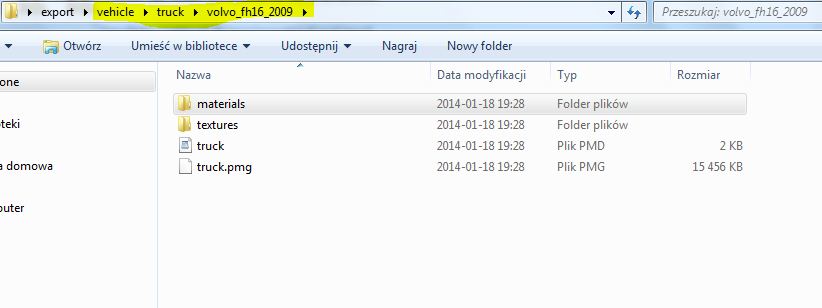
7. Na koniec pakujemy wszytko z folderu export do .scs który wrzucamy do mod i cieszymy się z gry.
(jako, że ja nie robiłem na niestandardowym modelu to uzupełniłem defy, części tuningu i koła tymi z oryginalnej wersji modu).

Autor poradnika: Michal_Z_gno
Poradnik napisany tylko dla eTrucks.pl więc jest zakaz kopiowania go w całości bądź części.
Ps. Jak ktoś będzie miał problem z instalacją pluginu do blendera niech da znać to napiszę i taki poradnik

 Wasza Twórczość
Wasza Twórczość